IEEE 802.1X-verificatie configureren
De machine kan als een clientapparaat worden aangesloten op een 802.1X-netwerk. Een doorsnee 802.1X-netwerk bestaat uit een RADIUS-server (verificatieserver), een LAN-switch (authenticator) en clientapparaten met verificatiesoftware (supplicants). Als een apparaat probeert verbinding te maken met het 802.1X-netwerk, moeten de gebruikersgegevens worden geverifieerd om er zeker van te zijn dat de verbinding tot stand wordt gebracht door een bevoegde gebruiker. Hiertoe worden verificatiegegevens verzonden naar en gecontroleerd door een zogenaamde RADIUS-server, die op basis van het verificatieresultaat communicatie met het netwerk toestaat of weigert. Als de verificatie mislukt, wordt de externe toegang tot het netwerk geblokkeerd door een LAN-switch (of een toegangspunt).
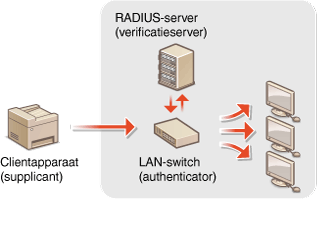
Selecteer een verificatiemethode uit de onderstaande opties. Installeer of registreer indien nodig een sleutelpaar of CA-certificaat voordat u verificatie met IEEE 802.1X gaat configureren (Door een CA uitgegeven sleutelparen en digitale certificaten gebruiken).
TLS
De machine en de verificatieserver verifiëren elkaar door de wederzijdse certificaten te controleren. Een sleutelpaar uitgegeven door een certificeringsinstantie (CA) is vereist voor de clientverificatie (voor het verifiëren van de machine). In het geval van de serververificatie kan een CA-certificaat worden gebruikt dat is geïnstalleerd via de UI op afstand, samen met een CA-certificaat dat vooraf op de machine is geïnstalleerd. De TLS-methode kan niet gelijktijdig worden gebruikt met TTLS of PEAP.
TTLS
Bij deze verificatiemethode wordt de clientverificatie uitgevoerd met een gebruikersnaam en wachtwoord, en de serververificatie met een CA-certificaat. U kunt MSCHAPv2 of PAP selecteren als het interne protocol. TTLS kan gelijktijdig worden gebruikt met PEAP. Configureer deze verificatiemethode pas nadat u TLS hebt ingeschakeld voor de UI op afstand (Met TLS gecodeerde communicatie inschakelen voor de UI op afstand).
PEAP
De vereiste instellingen zijn bijna gelijk aan die van TTLS. MS-CHAPv2 wordt gebruikt als het interne protocol. Configureer deze verificatiemethode pas nadat u TLS hebt ingeschakeld voor de UI op afstand (Met TLS gecodeerde communicatie inschakelen voor de UI op afstand).
1
Start de UI op afstand en meld u in de systeembeheerdersmodus aan. De UI op afstand starten
2
Klik op [Instellingen/registratie].
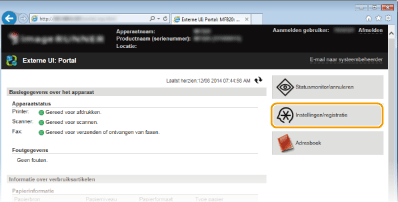
3
Klik op [Netwerkinstellingen]  [IEEE 802.1X-instellingen].
[IEEE 802.1X-instellingen].
 [IEEE 802.1X-instellingen].
[IEEE 802.1X-instellingen].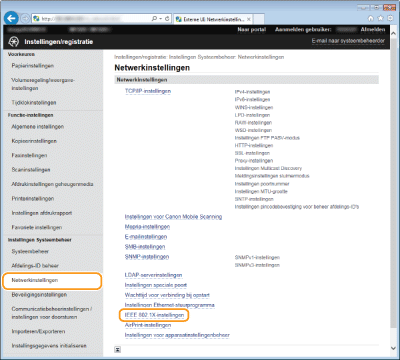
4
Klik op [Bewerken...].

5
Schakel het selectievakje [Gebruik IEEE 802.1X] in, typ de aanmeldingsnaam in het vak [Loginnaam] en geef de vereiste instellingen op.
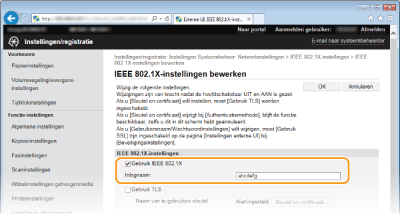
[Gebruik IEEE 802.1X]
Schakel dit selectievakje in om verificatie met IEEE 802.1X mogelijk te maken.
Schakel dit selectievakje in om verificatie met IEEE 802.1X mogelijk te maken.
[Loginnaam]
Typ maximaal 24 alfanumerieke tekens als de naam (EAP-identiteit) die wordt gebruikt voor het identificeren van de gebruiker.
Typ maximaal 24 alfanumerieke tekens als de naam (EAP-identiteit) die wordt gebruikt voor het identificeren van de gebruiker.
 TLS instellen
TLS instellen
|
1
|
Schakel het selectievakje [Gebruik TLS] in en klik op [Sleutel en certificaat...].
|
|
2
|
Klik op [Registreer standaardsleutel] naast het sleutelpaar dat u wilt gebruiken voor de clientverificatie.
  Details weergeven van een sleutelpaar of certificaat U kunt de details van het certificaat controleren of het certificaat verifiëren door op de gewenste tekstkoppeling onder [Sleutelnaam] te klikken of op het pictogram van het certificaat. Sleutelparen, handtekeningsleutels en certificaten verifiëren
|
 TTLS/PEAP instellen
TTLS/PEAP instellen
|
1
|
Schakel het selectievakje [Gebruik TTLS] of [Gebruik PEAP] in.
  Intern protocol voor TTLS U kunt MSCHAPv2 of PAP selecteren. Als u PAP wilt gebruiken, selecteert u het keuzerondje [PAP].  |
|
2
|
Klik op [Wijzig gebruikersnaam/wachtwoord].
Als u een andere gebruikersnaam wilt opgeven dan de aanmeldingsnaam, schakelt u het selectievakje [Gebr. inlognaam als gebr.naam] uit. Schakel het selectievakje in als u de aanmeldingsnaam wilt gebruiken als de gebruikersnaam.
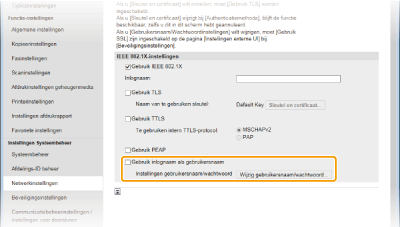 |
|
3
|
Stel de gebruikersnaam en het wachtwoord in en klik op [OK].
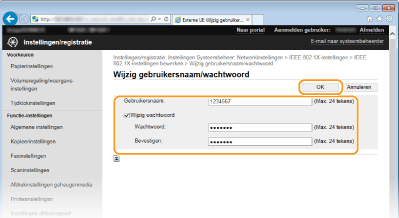 [Gebruikersnaam]
Typ maximaal 24 alfanumerieke tekens voor de gebruikersnaam. [Wijzig wachtwoord]
Als u het wachtwoord wilt instellen of wijzigen, schakelt u het selectievakje in en typt u maximaal 24 tekens voor het nieuwe wachtwoord in de vakken [Wachtwoord] en [Bevestigen]. |
6
Klik op [OK].

7
Start de machine opnieuw op.
Zet de machine uit, wacht minimaal 10 seconden en zet de machine weer aan.
 |
|
U kunt IEEE 802.1X-verificatie in- of uitschakelen vanaf <Menu>. IEEE 802.1X-instellingen
|